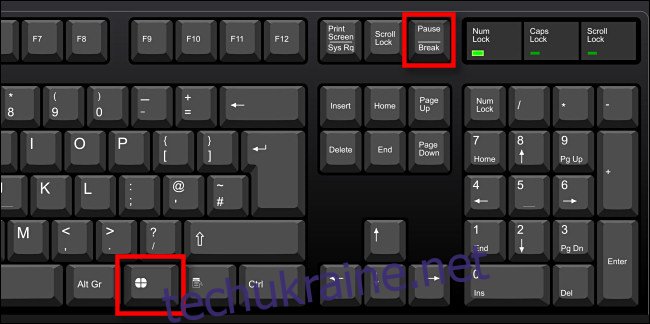Починаючи з оновлення Windows 10 жовтня 2020 року, Microsoft видалила системне вікно з панелі керування. Однак інформація не зникла назавжди; тепер він знаходиться в Налаштуваннях як сторінка про інформацію. Нижче наведено п’ять способів швидкого відкриття вікна системи на вашому ПК.
Якщо ви ще не встановили оновлення Windows 10 October 2020, ці ярлики відкриють сторінку системи на панелі керування.
Використовуйте комбінацію клавіш
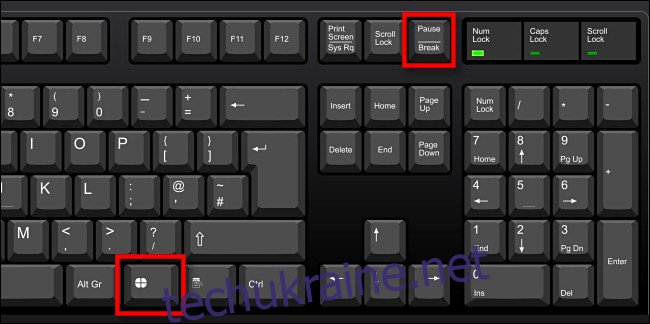
Можливо, найшвидший спосіб відкрити вікно «Система» > «Про програму» — одночасно натиснути «Windows+Pause/Break». Ви можете запустити цей зручний ярлик з будь-якого місця в Windows, і він запрацює миттєво.
У Провіднику файлів
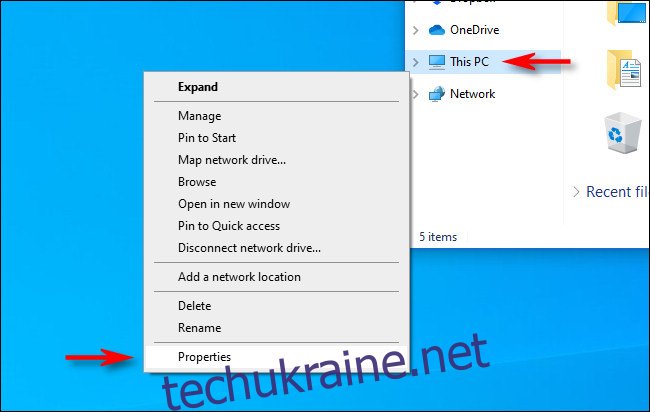
Ви також можете отримати доступ до вікна системи через File Explorer. Просто відкрийте вікно Провідника та клацніть правою кнопкою миші «Цей комп’ютер» на бічній панелі. У меню, що відкриється, виберіть «Властивості» і відразу відкриється системне вікно.
З вашого робочого столу, перший спосіб
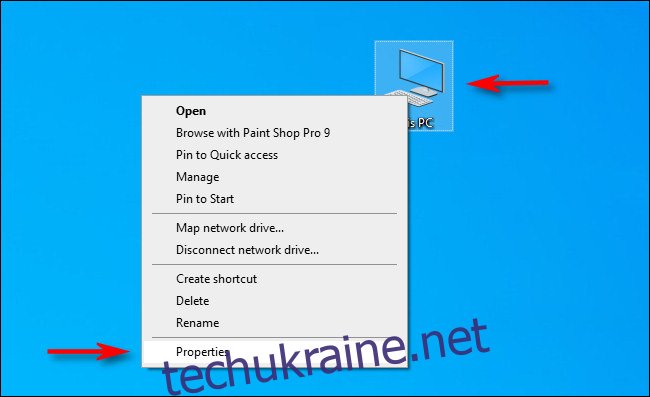
Подібно до методу вище, якщо у вас є ярлик «Цей ПК» на робочому столі, клацніть його правою кнопкою миші та виберіть «Властивості». Після цього з’явиться системне вікно.
Якщо ви хочете додати ярлик «Цей комп’ютер» на робочий стіл, перейдіть до «Система» > «Персоналізація» > «Теми» > «Налаштування значка робочого столу». Потім просто поставте прапорець біля опції «Комп’ютер» у списку «Значки робочого столу».
З вашого робочого столу Спосіб другий
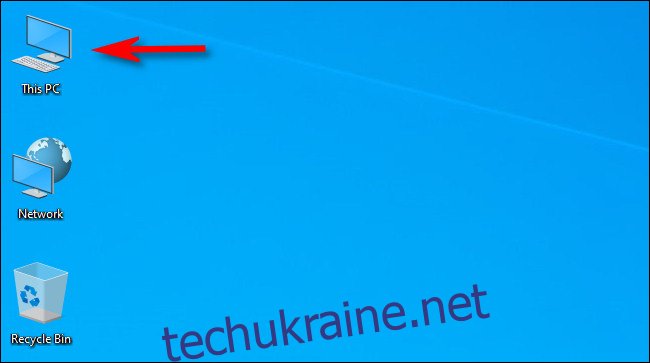
Якщо у вас є ярлик «Цей комп’ютер» на робочому столі Windows 10, ви можете скористатися ним іншим способом, щоб швидко відкрити вікно системи. Спочатку відкрийте робочий стіл, а потім натисніть Alt і двічі клацніть «Цей ПК».
Введіть спеціальну команду запуску
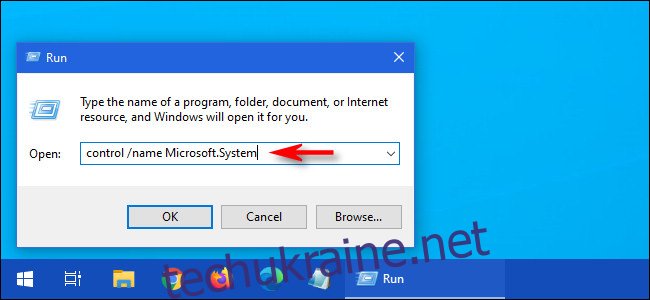
Ви також можете відкрити вікно системи через командний рядок або вікно Виконати.
Для цього натисніть Windows+R, щоб відкрити вікно Виконати. У текстовому полі «Відкрити:» введіть control /name Microsoft.System, а потім натисніть «ОК». Після цього з’явиться системне вікно — зручно, чи не так?